
컴퓨터를 사용 중 캡처해야 할 경우 여러 가지 프로그램을 사용하게 되는데요. 오픈캡처, 네이버 캡처와 같은 캡처 프로그램이자 이미지 편집 툴입니다. 다른 캡처 프로그램이 캡처에 집중하고 캡처한 이미지 편집은 상대적으로 부실한 편이 있다면, 픽픽은 오히려 캡처 기능을 제외하면 윈도의 그림판과 기능이 매우 흡사하다는 장점이 있습니다. 디자인이 마이크로소프트의 그림판 UX와 거의 동일해서, 픽픽을 쓰게 된다면 그림판을 아예 안 쓰게 될 정도로 상위 호환이 가능합니다. 이렇듯 사용도 편리하며, 기능도 다양한 픽픽(PicPic) 설치 방법과 간단한 사용법에 대해 알아보겠습니다.
픽픽 다운로드/설치
픽픽은 스크린 샷을 만들고 편집하기 위해 사용되는 프로그램입니다. 설치 또는 포터블 앱으로 실행이 가능하며 기업, 단체, 개인을 포함한 모든 사용자에게 무료로 제공하는 프리웨어입니다. 무료 버전은 수동 업데이트가 필요하며, 기술 지원을 제공하지 않습니다. 단, 한국어 이외의 언어로 사용할 경우는 비상업적은 무료이며, 상업적 이용은 구매를 해야 합니다. 사용환경은 Windows 11을 포함한 모든 윈도(32비트 및 64비트)를 지원합니다.
1. 다운로드
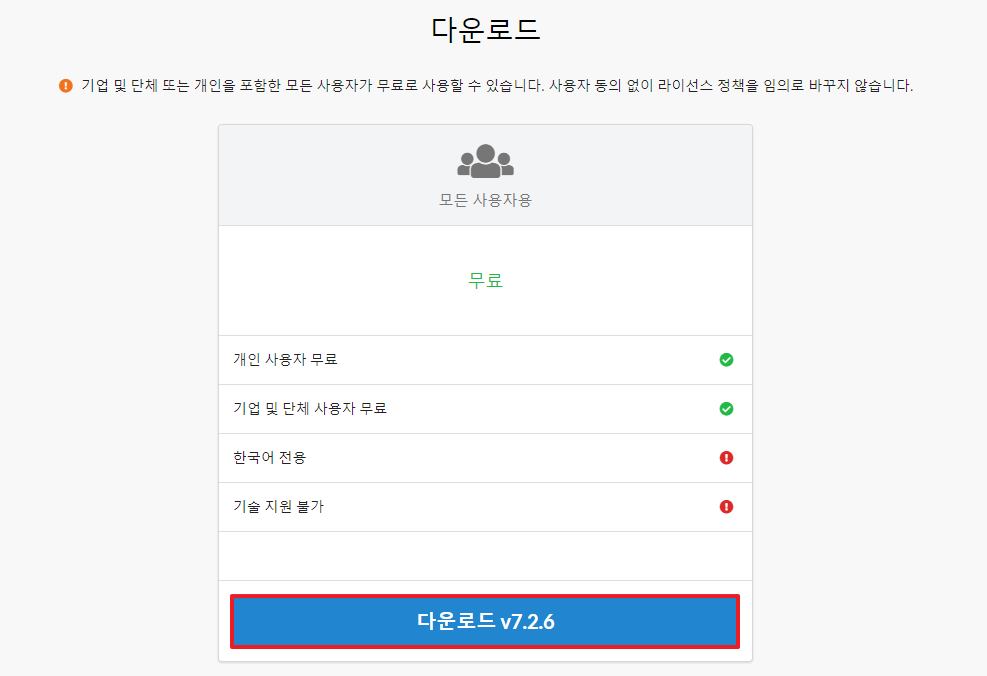
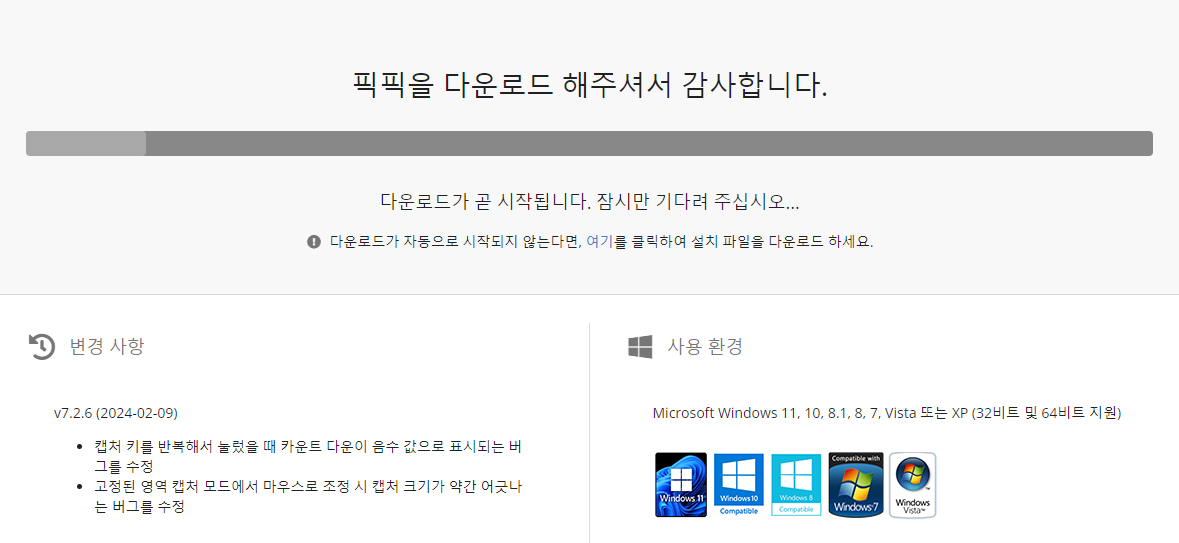
2. 설치
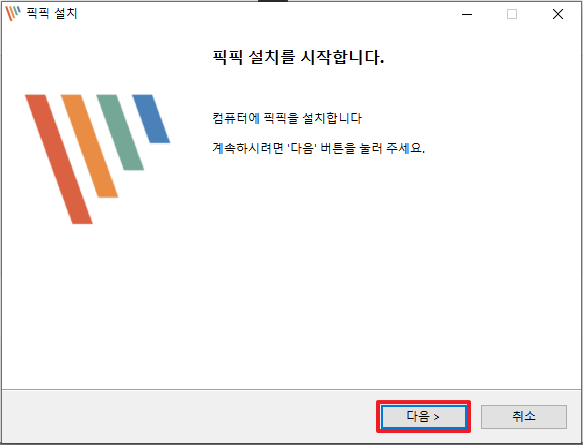
픽픽 사용법
1. 실행

2. 작업도구 영역

상단 메뉴의 '스탬프'에서 위의 그림에 적용한 ①, ②와 같은 숫자와 도형을 선택할 수 있습니다. 번호 도형은 적용위치에서 클릭하면 숫자가 자동으로 하나씩 늘어나며 적용이 됩니다.
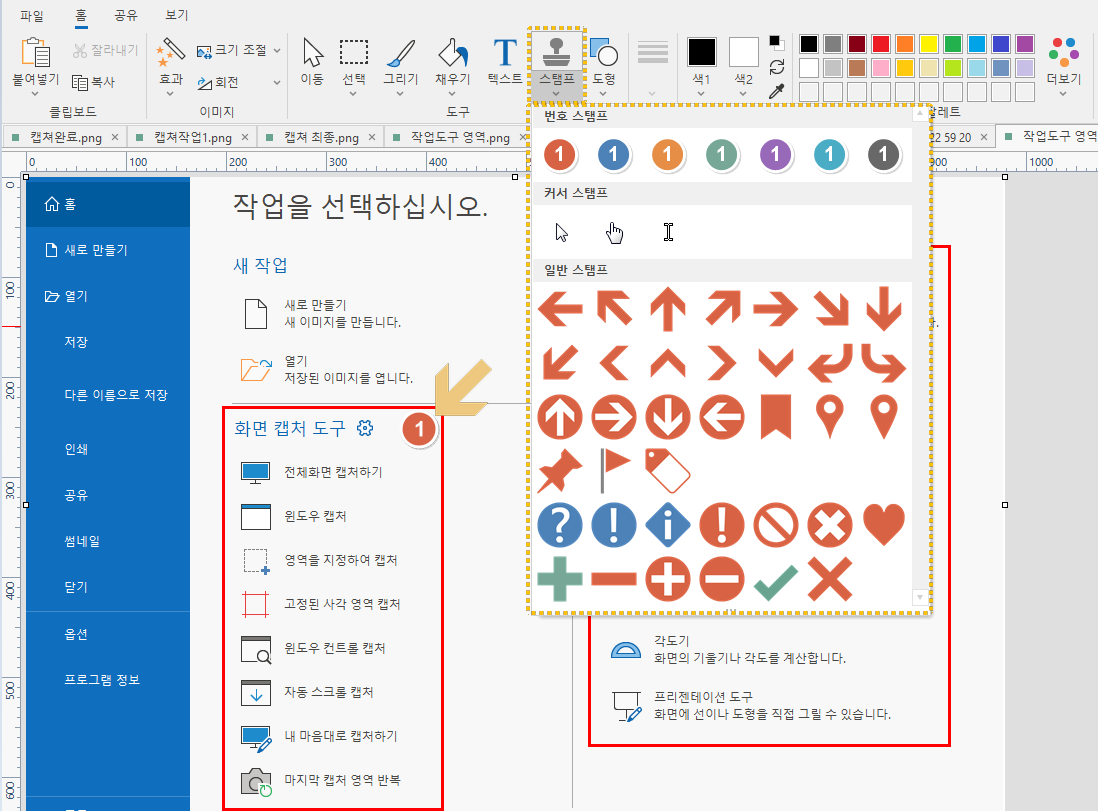
3. 화면 캡처 도구(①)
'화면 캡처 도구'의 각 캡처 방식 중 '영역을 지정하여 캡처' 해보겠습니다.

4. 화면 녹화도구(②)
'그래픽 도구'에서 '화면 녹화 도구'를 클릭합니다. '화면 녹화 도구' 창이 뜨면 화면 전체를 녹화할 것인지 영역을 녹화할 것인지를 지정 후 녹화(REC) 버튼을 누릅니다.


녹화 중단 버튼을 누르면 저장 여부를 묻는 창이 뜹니다. '예'를 눌러 저장합니다.
이제, 픽픽으로 녹화한 화면을 보겠습니다.
이상으로 픽픽에서 주로 사용하는 캡처와 동영상 녹화에 대해 알아보았습니다. 기타 기능들은 타 프로그램과 유사하므로 사용하는데 불편이 없을 것으로 판단합니다. 유용한 캡처 및 영상 녹화 프로그램인 픽픽을 사용하셔서 작업 능률을 향상하시기 바랍니다. 감사합니다~!
'알찬정보' 카테고리의 다른 글
| 개인종합자산관리계좌(ISA): 재테크의 핵심, 절세의 정석 (0) | 2024.02.18 |
|---|---|
| 국민연금, 몇 살부터 받아야 가장 유리할까? (0) | 2024.02.17 |
| 도로 문제점 신고와 보상: 도로이용 불편신고 척척해결 서비스 이용 방법 (1) | 2024.02.13 |
| 해외여행 중 카드 수수료 폭탄 피하는 법 (0) | 2024.02.13 |
| 국민연금도 상속된다: 국민연금 가입자가 받을 수 있는 연금 3가지 (1) | 2024.02.12 |









